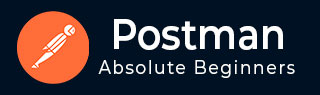
- Postman 教程
- Postman - 首頁
- Postman - 簡介
- Postman - 環境設定
- Postman - 環境變數
- Postman - 授權
- Postman - 工作流
- Postman - GET 請求
- Postman - POST 請求
- Postman - PUT 請求
- Postman - DELETE 請求
- Postman - 建立 CRUD 測試
- Postman - 建立集合
- Postman - 引數化請求
- Postman - 集合執行器
- Postman - 斷言
- Postman - 模擬伺服器
- Postman - Cookie
- Postman - 會話
- Postman - Newman 概述
- Postman - 使用 Newman 執行集合
- Postman - OAuth 2.0 授權
- Postman 有用資源
- Postman - 快速指南
- Postman - 有用資源
- Postman - 討論
Postman - 環境設定
Postman 可以安裝在 Mac、Windows 和 Linux 等作業系統上。它基本上是一個獨立的應用程式,可以透過以下方式安裝:
Postman 可以從 Chrome 擴充套件程式安裝(僅在 Chrome 瀏覽器中可用)。
可以將其安裝為獨立應用程式。
獨立應用程式
要在 Windows 上下載 Postman 獨立應用程式,請訪問以下連結 https://www.postman.com/downloads/
然後,單擊“下載應用程式”按鈕。根據作業系統的配置,選擇“Windows 32 位”或“Windows 64 位”選項。
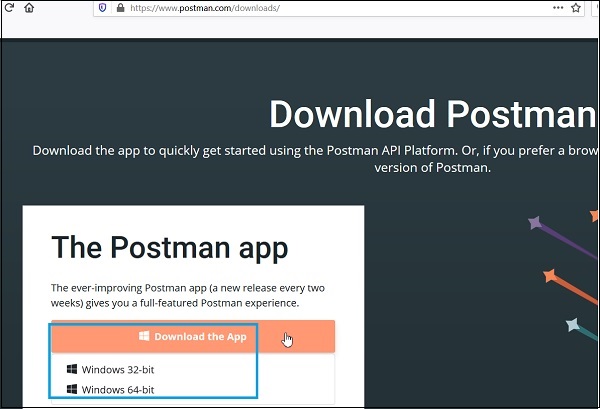
將開啟儲存可執行檔案的彈出視窗。單擊“儲存檔案”。
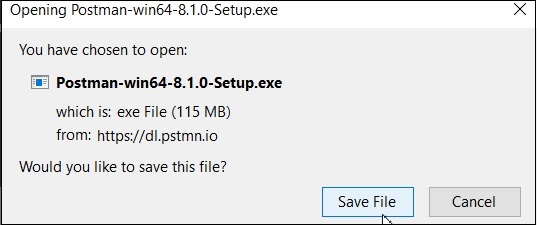
下載成功完成後,將生成可執行檔案。

雙擊它進行安裝。

安裝後,將開啟 Postman 登入螢幕。我們也需要在此處註冊。有兩種建立 Postman 帳戶的選項,如下所示:
- 單擊“建立免費帳戶”。
- 使用 Google 帳戶。
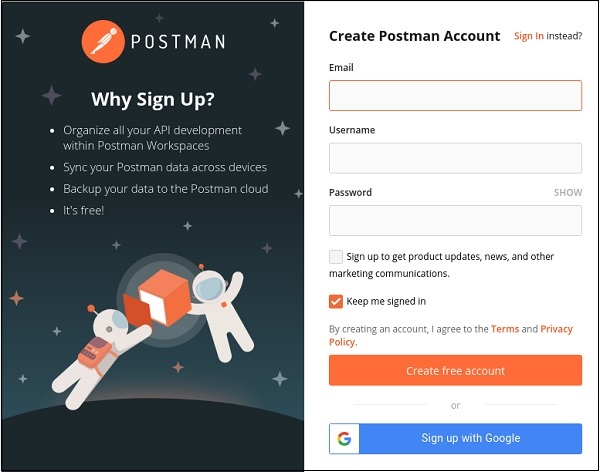
按照帳戶建立步驟進行操作,並輸入相關詳細資訊,例如姓名、角色等。
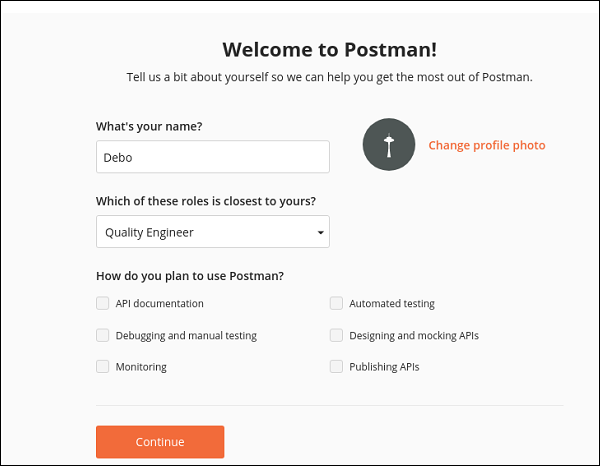
最後,我們將進入 Postman 的啟動螢幕。您的計算機上將顯示以下螢幕:
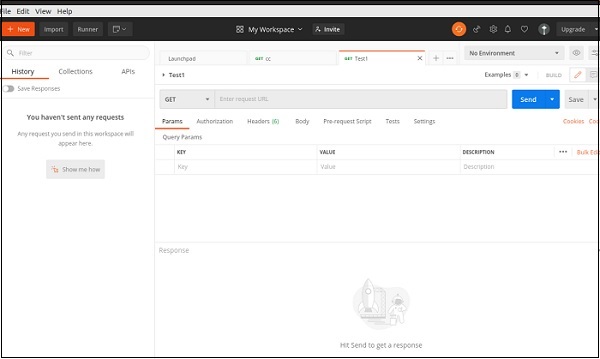
Chrome 擴充套件程式
要在 Chrome 瀏覽器中下載 Postman 作為 Chrome 擴充套件程式,請在 Chrome 中啟動以下連結:
https://chrome.google.com/webstore/detail/postman/fhbjgbiflinjbdggehcddcbncdddomop?
然後,單擊“新增到 Chrome”。
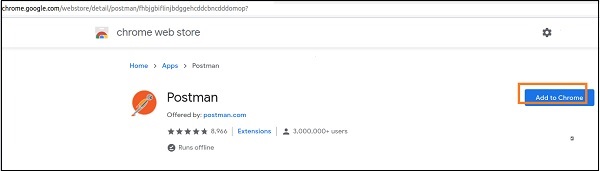
將顯示一個彈出視窗,單擊“新增應用”按鈕。

Chrome 應用頁面將啟動,以及 Postman 圖示。接下來,我們必須單擊 Postman 圖示。
Postman 的安裝開始。
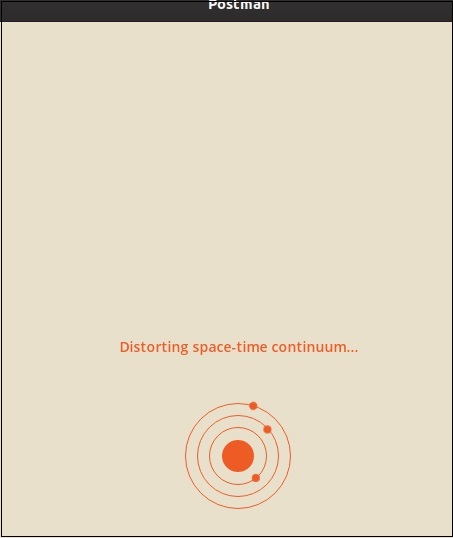
安裝完成後,將開啟 Postman 註冊頁面。我們可以按照前面(安裝 Postman 獨立應用程式時)說明進行註冊,或者透過單擊“直接進入應用程式”連結來跳過它。
我們以後可以建立帳戶。
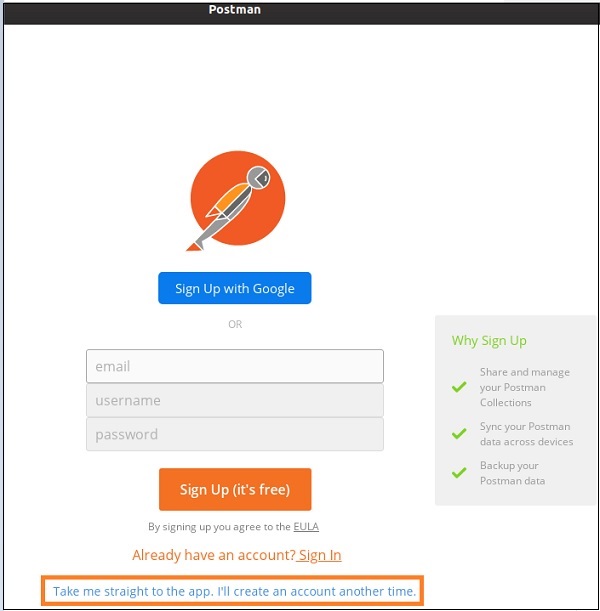
註冊是一個重要的步驟,因為它允許從其他機器訪問使用者資料。接下來,Postman 歡迎頁面將開啟。
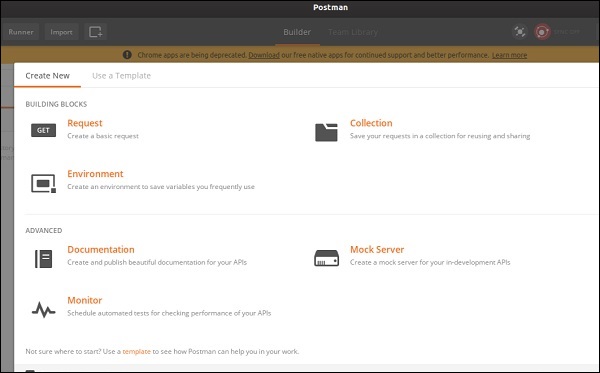
關閉彈出視窗並轉到下一頁後,我們會收到一條訊息 - “Chrome 應用即將棄用”。
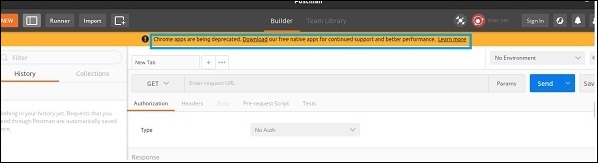
始終建議安裝 Postman 獨立應用程式,而不是 Chrome 擴充套件程式。